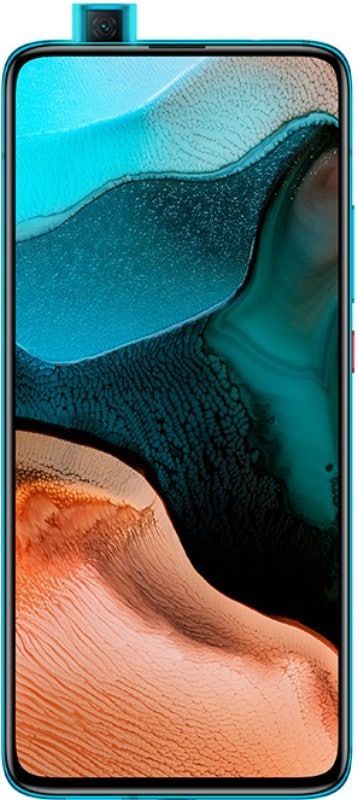विंडोज 10 में विंडोज अपडेट मेडिक सर्विस को डिसेबल कैसे करें
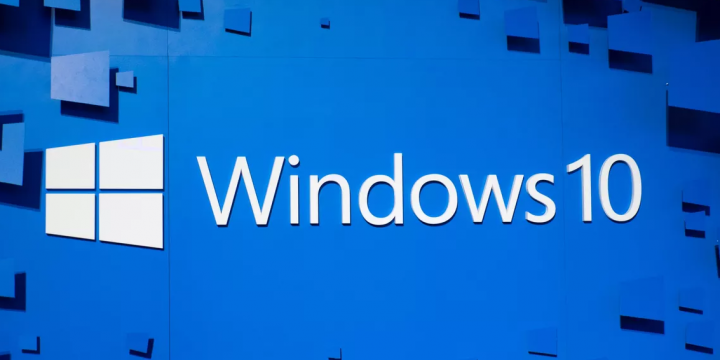
Microsoft ने के रूप में जानी जाने वाली सेवा की शुरुआत की Windows अद्यतन चिकित्सा सेवा (WaaSMedicSVC) विंडोज 10 में। इस सेवा का प्रमुख उद्देश्य विंडोज अपडेट घटकों को हुए किसी भी नुकसान को हल करना है ताकि आप बिना किसी समस्या के विंडोज अपडेट प्राप्त कर सकें। ताकि, सेवा किसी भी मरम्मत के प्रबंधन और विंडोज अपडेट घटकों की सुरक्षा के लिए जिम्मेदार हो।
कलह afk चैनल बनाओ
यह भी देखें: Chkdsk नहीं चल सकता क्योंकि वॉल्यूम किसी अन्य प्रक्रिया द्वारा उपयोग में है - इसे कैसे ठीक करें
परिचय:
जब भी आप विंडोज 10 को अपडेट करने की कोशिश कर रहे हों, तो आपको विंडोज अपडेट सर्विस की मदद करनी चाहिए। हालाँकि, Windows अद्यतन सेवा फ़ाइल विसंगतियों या त्रुटियों का लक्ष्य हो सकती है। जब ऐसा होता है, तो विंडोज अपडेट को सुधारने के लिए बहुत सारी सेवाएं पृष्ठभूमि में निष्पादित होने लगती हैं। तो, मुख्य घटकों में से एक विंडोज अपडेट मेडिक सर्विस है।
Windows अद्यतन चिकित्सा सेवा को WaasMedicSVC भी कहा जाता है (जैसा कि हमने पहले उल्लेख किया है)। यह एक नई पृष्ठभूमि सेवा है जिसे विंडोज 10 में लॉन्च किया गया था और यह ऑपरेटिंग सिस्टम अपडेट करने की प्रक्रिया को संभालता है। यह विंडोज़ अपडेट सेवा की मरम्मत कर सकता है ताकि आपका पीसी बिना किसी बाधा के अपडेट प्राप्त करना जारी रख सके।
इतना ही नहीं बल्कि विंडोज 10 अपडेट भी सभी विंडोज अपडेट घटकों की सुरक्षा या उपचार को संभालता है। जैसे, भले ही आप सभी विंडोज अपडेट-संबंधित सेवाओं को बंद कर दें, वासमेडिक उन्हें किसी बिंदु पर पुनरारंभ करेगा।
आप Windows 10 में SIH क्लाइंट के बारे में क्या जानते हैं?
जब भी आप अपने विंडोज 10 पीसी को बूट करते हैं, तो ऑपरेटिंग सिस्टम टास्क शेड्यूलर में दैनिक आधार पर एक टास्क सेट करता है। खैर, यह दैनिक कार्य SIH क्लाइंट शुरू करता है। SIH क्लाइंट का मुख्य उद्देश्य किसी भी भ्रष्ट या क्षतिग्रस्त सिस्टम घटकों की जांच करना और फिर उन्हें सुधारना है जो आपके पीसी में स्थापित किसी भी विंडोज और एमएस प्रोग्राम के स्वचालित अपडेट के लिए महत्वपूर्ण हैं। हालाँकि, कार्य वास्तव में जाँचता है कि मरम्मत कितनी प्रासंगिक है, और फिर एक पूर्ण विश्लेषण के बाद, यह संपूर्ण मरम्मत प्रक्रिया को पूरा करने के लिए आवश्यक समाधान स्थापित या डाउनलोड कर सकता है।
क्या हम विंडोज मीडिया अपडेट सर्विस को डिसेबल कर सकते हैं?
हां, अगर आप किसी भी समय सेवा को बंद करना चाहते हैं, तो आप इसे आसानी से कर सकते हैं। लेकिन जब भी आप सेवा प्रबंधक के माध्यम से इसे बंद करने का प्रयास करते हैं, तो यह आपको एक पहुंच अस्वीकृत प्रेरित करना। फिर आप एक मुफ्त सॉफ्टवेयर का उपयोग कर सकते हैं जिसे के रूप में जाना जाता है विंडोज अपडेट ब्लॉकर सेवा बंद करने के लिए। हालाँकि, सेवा केवल अस्थायी रूप से बंद होती है, जब विंडोज ऑपरेटिंग सिस्टम किसी बिंदु पर अपडेट को स्वचालित रूप से सक्षम करता है।
सैमसंग s7 कैमरा समस्या
यह भी देखें: उपयोगकर्ता प्रोफ़ाइल सेवा के लिए कृपया प्रतीक्षा करें पर अटक गया - फिक्स
विंडोज अपडेट मेडिक सर्विस को कैसे बंद करें

बंद करने के लिए Windows अद्यतन चिकित्सा सेवा आप या तो फ्रीवेयर का उपयोग कर सकते हैं जैसे a विंडोज अपडेट अवरोधक। या फिर आप इसे के माध्यम से अक्षम कर सकते हैं रजिस्ट्री संपादक . आइए देखें कैसे।
विधि 1: Windows अद्यतन अवरोधक का उपयोग करें
चरण 1:
इंस्टॉल करने के लिए नीचे दिए गए लिंक पर टैप करें विंडोज अपडेट ब्लॉकर :
संपर्क: सॉफ्टवेयर डाउनलोड पेज
चरण दो:
जब भी आप लिंक पर टैप करते हैं, तो डाउनलोड शुरू हो जाता है। डाउनलोड फ़ाइल खोलने के लिए टैप करें और फिर अपने चयनित फ़ोल्डर में फ़ाइल को अनज़िप करें। आपके द्वारा इसे सफलतापूर्वक पूरा करने के बाद, यह खुल जाएगा विंडोज अपडेट ब्लॉकर डिब्बा। से सेवा की स्थिति, पर टैप करें मेन्यू बटन।
चरण 3:
अब संदर्भ मेनू से, चुनें विंडोज सेवाएं .
चरण 4:
इसके बाद यह खुल जाएगा सेवा प्रबंधक खिड़की। अब फलक के दायीं ओर से, से नाम कॉलम, निर्दिष्ट करें Windows अद्यतन चिकित्सा सेवा .
भाप के स्तर को तेजी से कैसे बढ़ाएं
चरण 5:
सेवा को खोलने के लिए उस पर डबल-टैप करें गुण खिड़की। से आम टैब, पर जाएं सेवा का नाम अनुभाग और फिर नाम कॉपी करें - वाएमेडिकएसवीसी .
चरण 6:
अब, उस फ़ोल्डर में वापस जाएँ जहाँ आपने अनज़िप किया है विंडोज अपडेट ब्लॉकर सॉफ्टवेयर। अब, सफलतापूर्वक खोलें Wub.ini में फाइल नोटपैड .
चरण 7:
से नोटपैड , के लिए सिर सेवा सूची अनुभाग और नीचे डॉसवीसी = 2.4 इनपुट WaaSMedicSvc = ३,४ . फिर बचा ले और बाहर निकलें।
चरण 8:
अब, वापस जाएँ to विंडोज अपडेट ब्लॉकर बॉक्स और फिर हिट अभी अप्लाई करें परिवर्तनों को सहेजने के लिए बटन। आपने अब विंडोज अपडेट मेडिक सर्विस को बंद कर दिया है।
दूसरी ओर, आप का उपयोग करके सेवा को बंद भी कर सकते हैं रजिस्ट्री संपादक . आइए देखें कैसे।
फिक्स 2: रजिस्ट्री संपादक संपादित करें
रजिस्ट्री संपादक में कोई भी परिवर्तन करने से पहले, आपको रजिस्ट्री संपादक सेटिंग्स का उचित बैकअप बनाना होगा। ताकि आप कोई डेटा न खोएं, आप उसका आसानी से बैकअप ले सकते हैं।
सभी उपयोगकर्ता अनुमतियों को डिफ़ॉल्ट विंडोज़ 10 पर कैसे रीसेट करें
चरण 1:
मारो विन + आर अपने कीबोर्ड पर हॉटकी बस खोलने के लिए चलाने के आदेश .
चरण दो:
से चलाने के आदेश खोज क्षेत्र, इनपुट regedit और हिट ठीक है खोलने के लिए रजिस्ट्री संपादक खिड़की।
चरण 3:
अब बस नीचे दिए गए पथ को कॉपी करें और उसमें पेस्ट करें रजिस्ट्री संपादक पता पट्टी:
HKEY_LOCAL_MACHINESYSTEMCurrentControlSetServicesWaaSMedicSvc
अब फलक के दाईं ओर से चुनें शुरू .
चरण 4:
डबल-टैप करें शुरू बस खोलने के लिए DWORD (32-बिट) मान संपादित करें संवाद बॉक्स। फिर की ओर बढ़ें मूल्यवान जानकारी फ़ील्ड और इसे से संशोधित करें 3 सेवा मेरे 4 . फिर आप रजिस्ट्री संपादक से बाहर निकल सकते हैं और अपने पीसी को पुनरारंभ कर सकते हैं। Windows अद्यतन चिकित्सा सेवा अब बंद है।
विंडोज 10 अपडेट अक्षम करें:
फिक्स 1: समूह नीति संशोधित करें
विंडोज 10 अपडेट को अक्षम करने के लिए, आप समूह नीति को संशोधित करने का प्रयास कर सकते हैं। और निम्नलिखित निर्देश आपको बताएंगे कि समूह नीति को विस्तार से कैसे संशोधित किया जाए।
चरण 1: स्थानीय समूह नीति संपादक पर जाएं
- मारो खिड़कियाँ कुंजी और आर कुंजी एक साथ खोलने के लिए Daud संवाद, और फिर इनपुट जी.पी.ई.डी. एमएससी .
- नल टोटी ठीक है जारी रखने के लिए।
चरण 2: स्वचालित अपडेट कॉन्फ़िगर करें जांचें
- स्थानीय समूह नीति संपादक विंडो के बाएँ फलक से। के लिए सिर विंडोज़ अपडेट पथ के अनुसार फ़ोल्डर: कंप्यूटर कॉन्फ़िगरेशन> व्यवस्थापक टेम्पलेट> विंडोज घटक> विंडोज अपडेट .
- फिर चुनें स्वचालित अपडेट कॉन्फ़िगर करें दाएं पैनल से और इसे डबल-टैप करें।
चरण 3: स्वचालित अपडेट अक्षम करें
- पॉपअप विंडो से, चुनें सक्रिय जारी रखने के लिए।
- फिर चुनें डाउनलोड और ऑटो-इंस्टॉल के लिए सूचित करें कॉन्फ़िगर स्वचालित अद्यतन अनुभाग में ड्रॉप-डाउन मेनू से।
- नल टोटी ठीक है जारी रखने के लिए।
उपरोक्त सभी चरणों को सफलतापूर्वक पूरा करने के बाद, आप विंडोज 10 अपडेट को अक्षम करने के लिए अपने पीसी को रीबूट कर सकते हैं।
फिक्स 2: मीटर नेटवर्क कनेक्शन
यदि आप विंडोज 10 अपडेट को प्रगति पर रोकना चाहते हैं, तो आप अपने नेटवर्क कनेक्शन को मीटर करने का प्रयास कर सकते हैं। लेकिन सुनिश्चित करें कि यह वर्कअराउंड केवल वाई-फाई कनेक्शन पर काम करता है। इसलिए, ईथरनेट कनेक्शन पर काम करना बंद कर दें।
बेस्ट रेट्रोआर्क नेस कोर
आइए देखें कि मीटर नेटवर्क कनेक्शन विंडोज 10 अपडेट को कैसे रोकता है।
चरण 1: नेटवर्क और इंटरनेट चुनें
- दायाँ-टैप करें शुरू विंडोज 10 का बटन और चुनें समायोजन जारी रखने के लिए।
- पॉपअप विंडो से, चुनें नेटवर्क और इंटरनेट .
चरण 2: अपने नेटवर्क कनेक्शन को मीटर करें
- पॉपअप विंडो से, चुनें स्थिति बाएँ फलक से जारी रखने के लिए।
- उसके बाद चुनो कनेक्शन गुण बदलें .
- फिर सक्षम करें मीटर्ड कनेक्शन के रूप में सेट करें के अंतर्गत पैमाइश कनेक्शन अनुभाग।
इस तरह, आप विंडोज 10 अपडेट को बंद कर सकते हैं क्योंकि यह एक बड़ा नेटवर्क कनेक्शन चाहता है।
निष्कर्ष:
तो, विंडोज अपडेट मीडिया सर्विस या विंडोज 10 अपडेट को अक्षम करने के लिए ये कुछ बेहतरीन समाधान थे। मुझे उम्मीद है कि आप हमारी सामग्री की मदद से इस मुद्दे को सफलतापूर्वक हल करेंगे। यदि आपके पास इस गाइड या खतरे से छुटकारा पाने के किसी अन्य उपाय के बारे में कोई प्रश्न है तो बेझिझक और हमें नीचे बताएं। यदि आप इसे ठीक करने का कोई अन्य वैकल्पिक तरीका जानते हैं तो हमें नीचे बताएं।
यह भी पढ़ें: